一、怎么删除Win10系统的微软拼音输入法
win10自带微软拼音输入法要删除需要满足该电脑上有两个以上的输入法才可以删除。
也就是除了自带的微软拼音输入法,还需要再有另一个输入法才可以删除。软件工具:win10 1511专业版 1、在任务栏右下角点击输入法M图标,点击选择“语言首选项”。2、点击“中文”语言,点击后出现一个“选项”,点击。3、点击选中微软拼音,出现删除后点击删除即可。注意事项: 1、如果当前输入只有一个微软拼音时,该删除为灰色,不可删除。需要安装其他输入法后才可删除。2、如果添加输入法后,有两个以上输入法然后显示灰色,重新启动电脑,重复上面步骤操作即可。
二、Win7系统中如何彻底删除微软输入法
1、点击“开始”菜单,选择“控制面板”。
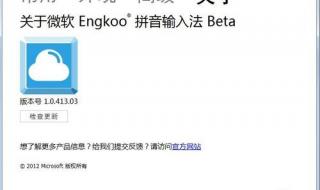
2、在控制面板界面中,选择“更改键盘或其他输入法”。
3、在区域和语言界面中,选择“更改键盘”。
4、在文本服务和输入语言界面中,在“已安装的服务”下,点击“微软拼音输入法”,然后再右侧点击删除,就可以删除了,之后点击确定。


